In this article, we will introduce how to create popular types of charts in Java using Free Spire.XLS for Java library.
Free Spire.XLS for Java library supports more than 70 types of charts including clustered column chart, pie chart, doughnut chart and many more. The following examples demonstrates how to create clustered column chart, pie chart and doughnut chart using Free Spire.XLS for Java.
Prerequisites
Before getting started, please download Free Spire.XLS for Java package through this link, unzip the package and then import Spire.Xls.jar from lib folder into our application.
Using the code
Clustered Column Chart
import com.spire.xls.*;
public class ColumnChart {
public static void main(String[] args){
//Create a Workbook instance
Workbook workbook = new Workbook();
//Load the Excel template
workbook.loadFromFile("Test.xlsx");
//Get the first worksheet
Worksheet sheet = workbook.getWorksheets().get(0);
//Set worksheet name
sheet.setName("Clustered Column Chart");
//Set gridlines invisible
sheet.setGridLinesVisible(false);
//Create clustered column chart
Chart chart = sheet.getCharts().add(ExcelChartType.ColumnClustered);
//Set data range for the chart
chart.setDataRange(sheet.getRange().get("A1:B5"));
chart.setSeriesDataFromRange(false);
//Set chart position
chart.setLeftColumn(5);
chart.setTopRow(2);
chart.setRightColumn(15);
chart.setBottomRow(20);
//Set chart title
chart.setChartTitle("Sales Report");
chart.getChartTitleArea().isBold(true);
chart.getChartTitleArea().setSize(12);
//Set category axis title
chart.getPrimaryCategoryAxis().setTitle("Month");
chart.getPrimaryCategoryAxis().getFont().isBold(true);
chart.getPrimaryCategoryAxis().getTitleArea().isBold(true);
//Set value axis title
chart.getPrimaryValueAxis().setTitle("Amount");
chart.getPrimaryValueAxis().hasMajorGridLines(false);
chart.getPrimaryValueAxis().getTitleArea().setTextRotationAngle(90);
chart.getPrimaryValueAxis().setMinValue(0);
chart.getPrimaryValueAxis().getTitleArea().isBold(true);
//Set legend position
chart.getLegend().setPosition(LegendPositionType.Right);
//Save the resultant file
workbook.saveToFile("ColumnChart.xlsx", ExcelVersion.Version2013);
}
}
Pie Chart
import com.spire.xls.*;
import com.spire.xls.charts.ChartSerie;
import java.awt.*;
public class PieChart {
public static void main(String[] args){
//Create a Workbook
Workbook workbook = new Workbook();
//Get the first worksheet
Worksheet sheet = workbook.getWorksheets().get(0);
//Set worksheet name
sheet.setName("Pie Chart");
//Set gridlines invisible
sheet.setGridLinesVisible(false);
//Add data to the worksheet
sheet.getRange().get("A1").setValue("Year");;
sheet.getRange().get("A2").setValue("2002");
sheet.getRange().get("A3").setValue("2003");
sheet.getRange().get("A4").setValue("2004");
sheet.getRange().get("A5").setValue("2005");
sheet.getRange().get("B1").setValue("Amount");
sheet.getRange().get("B2").setNumberValue(4000);
sheet.getRange().get("B3").setNumberValue(6000);
sheet.getRange().get("B4").setNumberValue(7000);
sheet.getRange().get("B5").setNumberValue(8500);
sheet.getRange().get("A1:B1").getStyle().getFont().isBold (true);
sheet.getRange().get("A2:B2").getStyle().setKnownColor(ExcelColors.LightYellow);
sheet.getRange().get("A3:B3").getStyle().setKnownColor(ExcelColors.LightGreen1);
sheet.getRange().get("A4:B4").getStyle().setKnownColor(ExcelColors.LightOrange);
sheet.getRange().get("A5:B5").getStyle().setKnownColor(ExcelColors.LightTurquoise);
sheet.getRange().get("A1:B5").getStyle().getBorders().getByBordersLineType(BordersLineType.EdgeTop).setColor(new Color(0, 0, 128));;
sheet.getRange().get("A1:B5").getStyle().getBorders().getByBordersLineType(BordersLineType.EdgeTop).setLineStyle(LineStyleType.Thin);
sheet.getRange().get("A1:B5").getStyle().getBorders().getByBordersLineType(BordersLineType.EdgeBottom).setColor(new Color(0, 0, 128));
sheet.getRange().get("A1:B5").getStyle().getBorders().getByBordersLineType(BordersLineType.EdgeBottom).setLineStyle(LineStyleType.Thin);
sheet.getRange().get("A1:B5").getStyle().getBorders().getByBordersLineType(BordersLineType.EdgeLeft).setColor(new Color(0, 0, 128));
sheet.getRange().get("A1:B5").getStyle().getBorders().getByBordersLineType(BordersLineType.EdgeLeft).setLineStyle(LineStyleType.Thin);
sheet.getRange().get("A1:B5").getStyle().getBorders().getByBordersLineType(BordersLineType.EdgeRight).setColor(new Color(0, 0, 128));
sheet.getRange().get("A1:B5").getStyle().getBorders().getByBordersLineType(BordersLineType.EdgeRight).setLineStyle(LineStyleType.Thin);
sheet.getRange().get("B2:C5").getStyle().setNumberFormat("\"$\"#,##0");
//Create pie chart
Chart chart = sheet.getCharts().add(ExcelChartType.Pie);
//Set data range for the chart
chart.setDataRange(sheet.getRange().get("B2:B5"));
chart.setSeriesDataFromRange(false);
//Set chart position
chart.setLeftColumn(1);
chart.setTopRow(7);
chart.setRightColumn(9);
chart.setBottomRow(26);
//Set chart title
chart.setChartTitle("Sales Report");
chart.getChartTitleArea().isBold(true);
chart.getChartTitleArea().setSize(12);
//Set value of chart series
ChartSerie cs = chart.getSeries().get(0);
cs.setCategoryLabels(sheet.getRange().get("A2:A5"));;
cs.setValues(sheet.getRange().get("B2:B5"));
cs.getDataPoints().getDefaultDataPoint().getDataLabels().hasValue(true);
chart.getPlotArea().getFill().setVisible(false);
//Save the resultant file
workbook.saveToFile("PieChart.xlsx", FileFormat.Version2013);
}
}
Doughnut Chart
import com.spire.xls.*;
import com.spire.xls.charts.ChartSerie;
import java.awt.*;
public class DoughnutChart {
public static void main(String[] args){
//Create a Workbook
Workbook workbook = new Workbook();
//Get the first worksheet
Worksheet sheet = workbook.getWorksheets().get(0);
//Set worksheet name
sheet.setName("Doughnut Chart");
//Set gridlines invisible
sheet.setGridLinesVisible(false);
//Add data to the worksheet
sheet.getRange().get("A1").setValue("Country");
sheet.getRange().get("A1").getStyle().getFont().isBold(true);
sheet.getRange().get("A2").setValue("Cuba");
sheet.getRange().get("A3").setValue("Mexico");
sheet.getRange().get("A4").setValue("France");
sheet.getRange().get("A5").setValue("Germany");
sheet.getRange().get("B1").setValue("Amount");
sheet.getRange().get("B1").getStyle().getFont().isBold(true);
sheet.getRange().get("B2").setNumberValue(6000);
sheet.getRange().get("B3").setNumberValue(8000);
sheet.getRange().get("B4").setNumberValue(9000);
sheet.getRange().get("B5").setNumberValue(8500);
//Create doughnut chart
Chart chart = sheet.getCharts().add(ExcelChartType.Doughnut);
//Set data range for the chart
chart.setDataRange(sheet.getRange().get("A1:B5"));
chart.setSeriesDataFromRange(false);
//Set chart position
chart.setLeftColumn(4);
chart.setTopRow(2);
chart.setRightColumn(12);
chart.setBottomRow(22);
//Set chart title
chart.setChartTitle("Sales Percentage");;
chart.getChartTitleArea().isBold(true);
chart.getChartTitleArea().setSize(10);
//Set value of chart series
for (ChartSerie cs: (Iterable<ChartSerie>) chart.getSeries()
) {
cs.getDataPoints().getDefaultDataPoint().getDataLabels().hasPercentage(true);
}
//Set legend position
chart.getLegend().setPosition(LegendPositionType.Top);
//Save the resultant file
workbook.saveToFile("DoughnutChart.xlsx", FileFormat.Version2013);
}
}

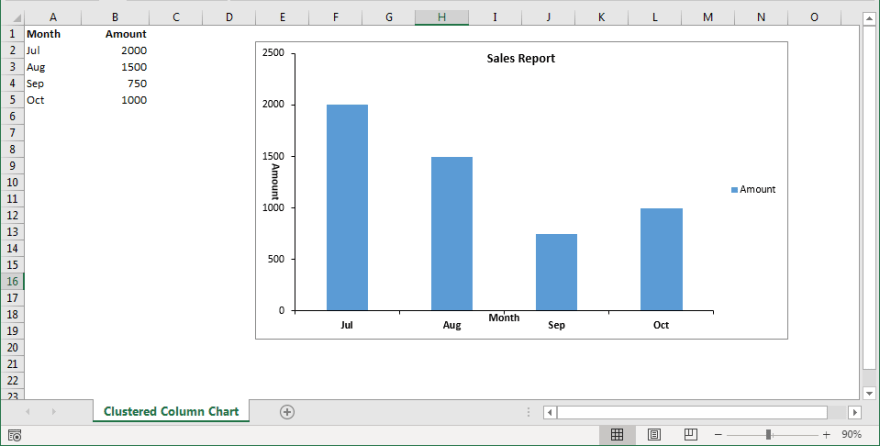

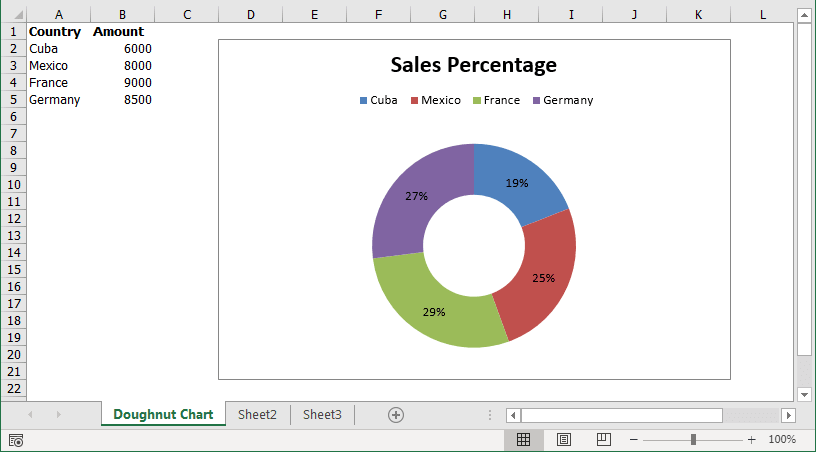

Top comments (0)